
Asus je dostatečně velký počet směrovačů s různými vlastnostmi a funkčností. Všichni jsou nakonfigurováni na přibližně stejný algoritmus přes firemní webové rozhraní. Dnes se zaměříme na model RT-N66u a v podrobné formě řekneme o tom, jak připravit toto zařízení pracovat sami.
Předběžné kroky
Před připojením směrovače k výkonové mřížce se ujistěte, že vybrané umístění zařízení v bytě nebo domě je správné. Je důležité, protože nejen připojit router s počítačem přes síťový kabel, musíte poskytnout dobrý a stabilní bezdrátový síťový signál. K tomu je nutné vyhnout se hustým stěnám a přítomnosti řady aktivních elektrických spotřebičů, což samozřejmě interferuje s průchodem signálu.
Dále si přečtěte zadní panel zařízení, na kterém jsou umístěny všechna tlačítka a konektory. Síťový kabel je připojen k WAN a všechny ostatní (žluté) jsou určeny pro Ethernet. Kromě toho existují dva USB porty, které podporují vyměnitelné pohony.

Nezapomeňte na síťové parametry v operačním systému. Dva důležitá položka pro získání IP a DNS musí mít hodnotu "Přijmout automaticky" pouze po poskytnutí konfigurace s přístupem k Internetu. Je rozšířen o konfiguraci sítě v systému Windows číst v jiném článku podle odkazu níže.

Přečtěte si více: Windows 7 Síťová nastavení
Nastavení routeru ASUS RT-N66U
Když jste zcela přišli se všemi předchozími kroky, můžete pokračovat přímo do konfigurace softwarové části zařízení. Jak již bylo uvedeno výše, provádí se prostřednictvím webového rozhraní, vchod, do které se takto provádí:
- Spusťte prohlížeč a zadejte adresu 192.168.1.1 a klepněte na tlačítko Enter.
- Ve formuláři, který se otevírá, vyplňte dva řádky přihlášení a hesla zadáním každého slova správce.
- Budete přesunuti do firmwaru směrovače, kde nejprve doporučujeme změnit jazyk na optimální a pak přejděte na naše další pokyny.



Rychlé nastavení
Vývojáři poskytují možnost provádět uživatelům rychlou úpravu parametrů směrovače pomocí nástroje zabudovaného do webového rozhraní. Při práci s ní jsou ovlivněny pouze hlavní WAN a bezdrátové body. Tento proces může být implementován následovně:
- V menu vlevo vyberte nástroj "Rychlé nastavení".
- Heslo pro přístup správce je prioritou firmwaru. Stačí vyplnit dva řádky, pak přejděte k dalšímu kroku.
- Nástroj bude nezávisle určit typ připojení k internetu. Pokud si to zvolila špatně, klikněte na "Internet Type" a vyberte příslušný protokol. Ve většině případů je typ připojení nastaven poskytovatelem a lze nalézt ve smlouvě.
- Některé připojení k Internetu pro správnou operaci vyžadují zadání názvu a hesla účtu, to je také nainstalováno poskytovatelem služeb.
- Posledním krokem je zadat název a klíč pro bezdrátovou síť. Šifrovací protokol WPA2 je ve výchozím nastavení používán, protože je to nejlepší v tuto chvíli.
- Po dokončení se ujistíte pouze z toho, že je vše správně nastaveno, a klikněte na tlačítko "Další", po kterém budou změny projeví.



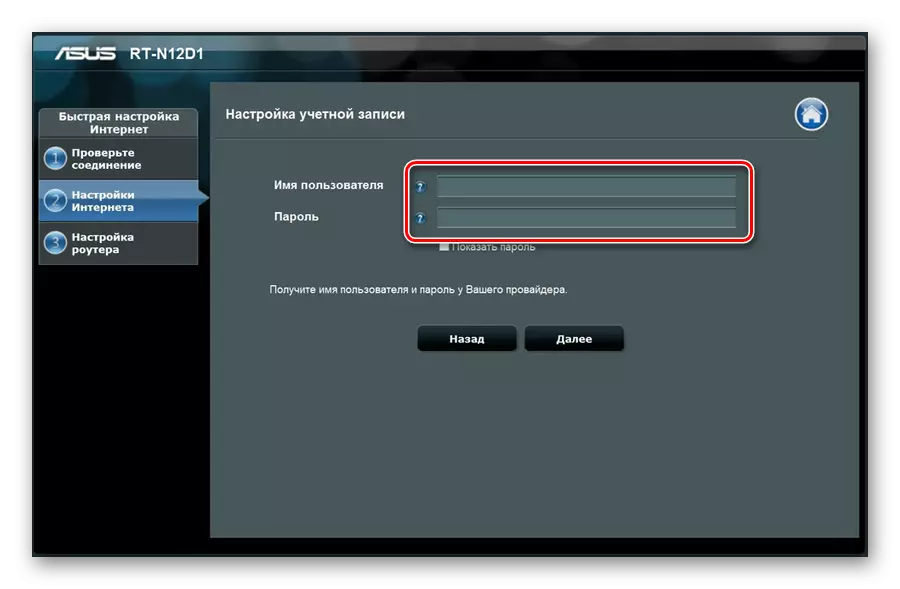


Ruční nastavení
Jak již bylo možné v průběhu rychlé konfigurace upozornit, uživatel neumožňuje zvolit si vlastní prakticky žádné parametry, takže tento režim není vhodný pro všechny. Úplný přístup ke všem nastavení se otevře při přechodu na příslušné kategorie. Uvažujme vše v pořádku, ale začněte s připojením WAN:
- Trochu posuňte stránku a najděte v levém menu "Internet". V okně, které se otevře, nastavte hodnotu "Typ připojení WAN-připojení", jak je uvedeno v dokumentaci získané na uzavření smlouvy s Poskytovatelem. Ujistěte se, že je povolen WAN, NAT a UPnP a pak nainstalujte automatické IP a DNS značky na "Ano". Uživatelské jméno, heslo a další řádky jsou vyplněny v tísni podle smlouvy.
- Někdy poskytovatel internetových služeb vyžaduje klonování MAC adresu. To se provádí ve stejné sekci "Internet" na samém dně. Vytiskněte požadovanou adresu a klepněte na tlačítko Použít ".
- Pozor na menu "Přesměrování portů", měli byste se zaměřit na otevřené porty, které je vyžadováno v případě použití jiného softwaru, například uTorrent nebo Skype. Podrobné pokyny k tomuto tématu naleznete v jiném článku podle odkazu níže.
- Přejděte do kategorie "Bezdrátová síť", vyberte kartu "General". Zde v poli "SSID" nastavte název bodu, se kterým se zobrazí v hledání. Dále byste měli rozhodnout o metodě ověřování. Nejlepším řešením bude protokol WPA2 a jeho šifrování lze ve výchozím nastavení ponechat. Po dokončení klikněte na "Použít".
- Přesunout v menu WPS, kde je tato funkce nakonfigurována. To vám umožní rychle a bezpečně vytvořit bezdrátové připojení. V nabídce Nastavení je aktivace WPS k dispozici pro vás a kód PIN kódu pro ověřování. Všechny podrobnosti o výše uvedených hodnotách jsou čteny v jiném materiálu na následujícím odkazu.
- Druhý v sekci "Bezdrátová síť" bych chtěl zmínit kartu Filtr MAC. Zde můžete přidat maximálně 64 různých adres MAC a vybrat jedno pravidlo pro každého z nich - pro přijetí nebo odmítnutí. Můžete tak ovládat připojení s přístupovým bodem.
- V nabídce "Pokročilá nastavení" přejděte na pododdíl "Local Síť" a vyberte kartu IP LAN. Zde můžete upravit adresu a masku podsítě počítače. Ve většině případů je výchozí hodnota ponechána, ale na žádost správce systému se tyto hodnoty změní na vhodné.
- Automatický příjem IP adres lokálních počítačů dochází v důsledku správné konfigurace serveru DHCP. Můžete jej nakonfigurovat na příslušné kartě. Zde to bude stačit o požádání doménového jména a zadat rozsah IP adres, pro které bude protokol použit.
- Služba IPTV poskytuje mnoho poskytovatelů. Chcete-li jej použít, bude dostačující připojit konzolu s routerem kabelem a upravit parametry v webovém rozhraní. Zde je vybrán profil poskytovatele služeb, jsou nastaveny další pravidla označená poskytovatelem, je nastaven použitý port.
- Přejděte do kategorie "Firewall" a na kartě Otevřít, zkontrolujte, zda je zapnuto. Kromě toho můžete aktivovat ochranu DOS a odpovědi na dotazy ping od WAN.
- Přesuňte se do karty URL filtru. Aktivujte tuto funkci umístěním značky naproti odpovídající lince. Vytvořte si vlastní seznam klíčových slov. Pokud se scházejí v odkazu, bude přístup k tomuto webu omezen. Po dokončení nezapomeňte kliknout na "Použít".
- Přibližně stejný postup se provádí s webovými stránkami. V kartě "Filtrování klíčového slova" budete také vytvořit seznam, ale blokování bude provedeno názvy stránek a ne odkazy.
- Chcete-li věnovat pozornost rodičovskému řízení, pokud chcete omezit dobu pobytu dětí na internetu. Prostřednictvím "Obecné kategorie" přejděte na pododdíl "Rodičovská kontrola" a aktivujte tuto funkci.
- Nyní musíte vybrat názvy zákazníků z vaší sítě, jejichž zařízení budou řízena.
- Po dokončení volby klikněte na ikonu ve formě plus.
- Pak pokračujte do úpravy profilu.
- Označte dny v týdnu a hodiny kliknutím na příslušné řádky. Pokud jsou zvýrazněny šedě, pak bude mít přístup k internetu během této doby. Potvrďte své akce kliknutím na "OK".
- V části "USB aplikace" vyberte "3G / 4G".
- Zapněte funkci modemu, nastavte název účtu, heslo a umístění. Poté klikněte na "Použít".
- Kliknutím na tlačítko "AIDISK" spustíte průvodce nastavením.
- Úvodní okno se otevře před vámi, přechod přímo do editace se provádí kliknutím na "Go".
- Určete jednu z možností pro poskytování sdíleného přístupu a pohybovat se dále.
- Přejděte na "Administration" a v záložce "Pracovní režim" vyberte jednu z příslušných režimů. Podívejte se na jejich popis v okně, pomůže se rozhodnout.
- V sekci Systém můžete změnit uživatelské jméno a heslo pro přístup k webovému rozhraní, pokud nechcete tyto výchozí hodnoty ponechat. Kromě toho se doporučuje nastavit správné časové pásmo tak, aby router shromažďuje správně statistiky.
- V "Setup Management" Uložte konfiguraci do souboru jako zálohování, můžete se vrátit do továrních parametrů.
- Před vstupem, kontrola Internetu je k dispozici pro výkon tím, že proveďte zadanou adresu. Chcete-li to provést, v "síťových nástrojech", aby se cílem v řetězci, to znamená, že příslušné místo analýzy, například Google.com a také zadejte metodu "ping" a klepněte na diagnostiku.
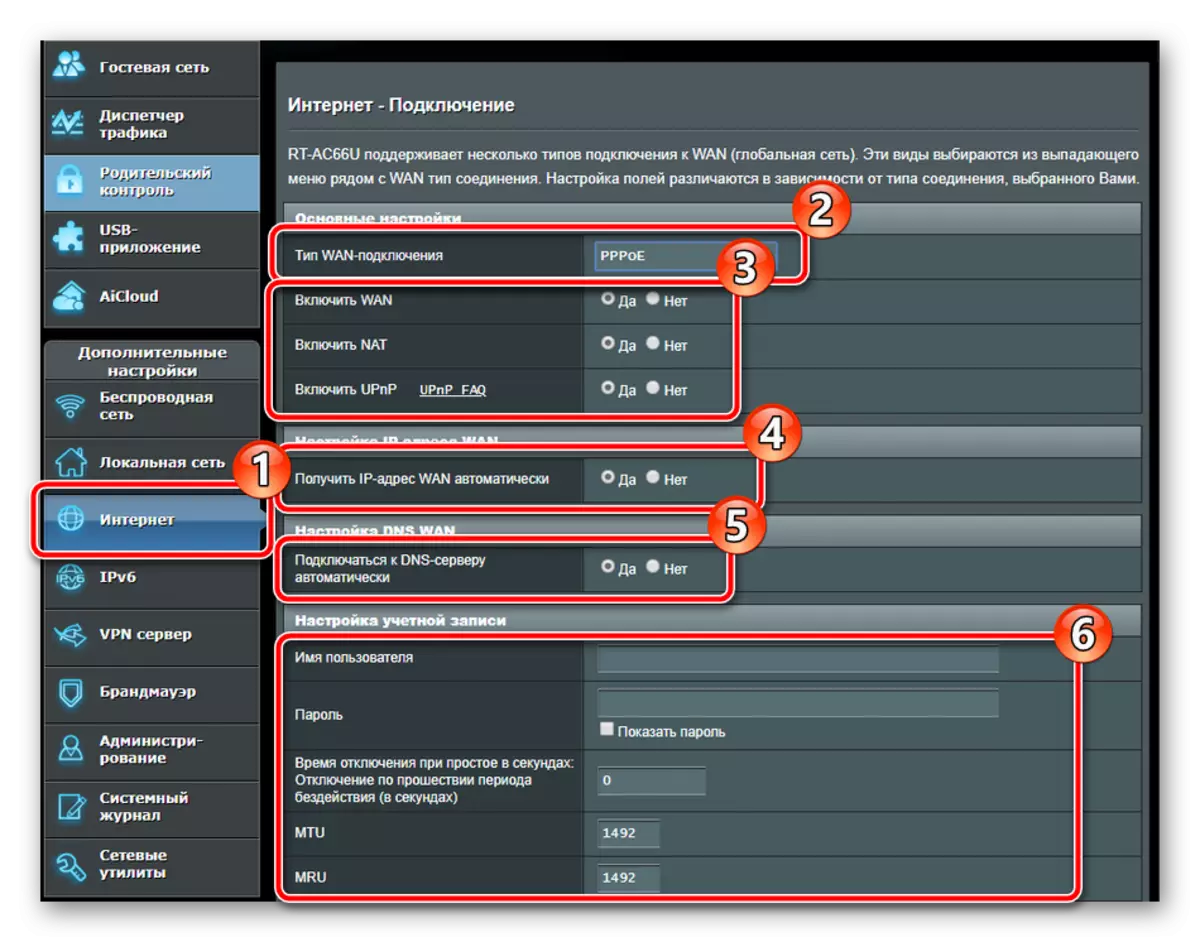
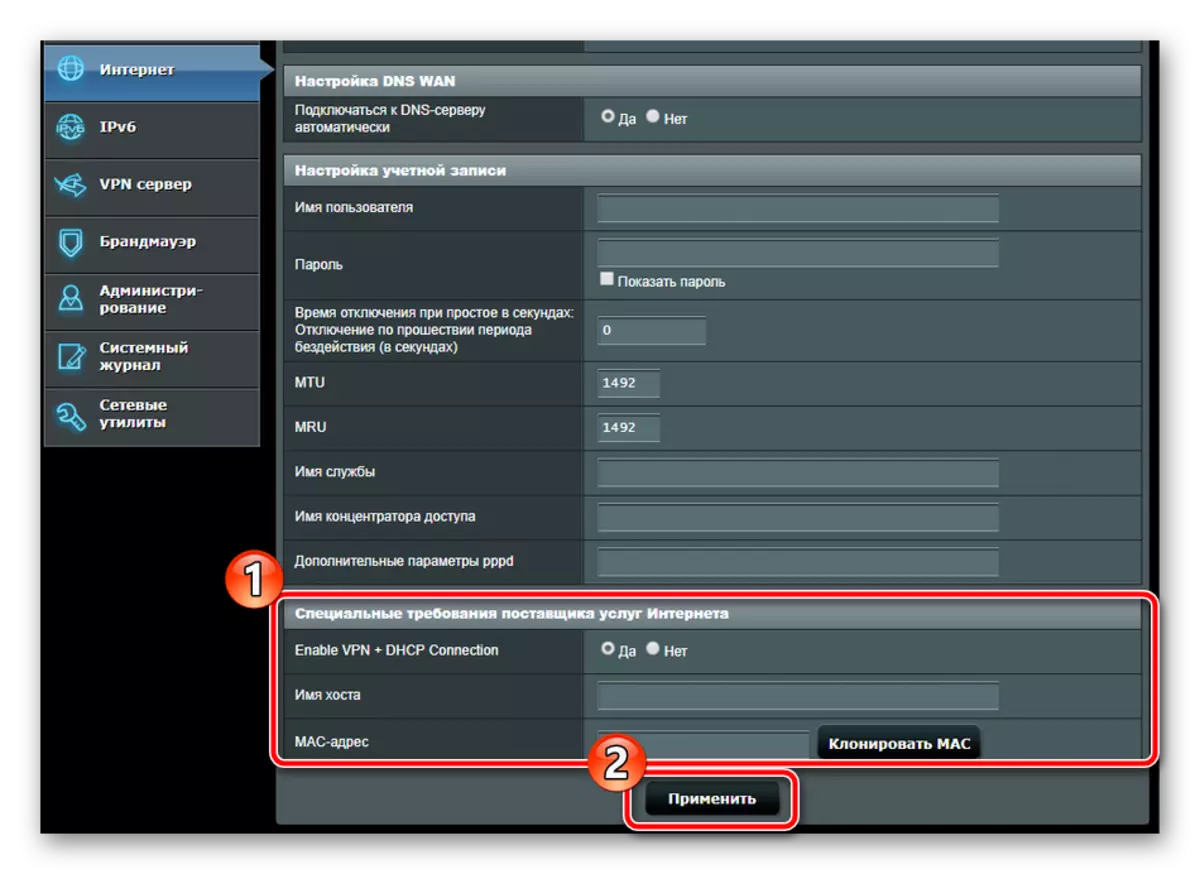
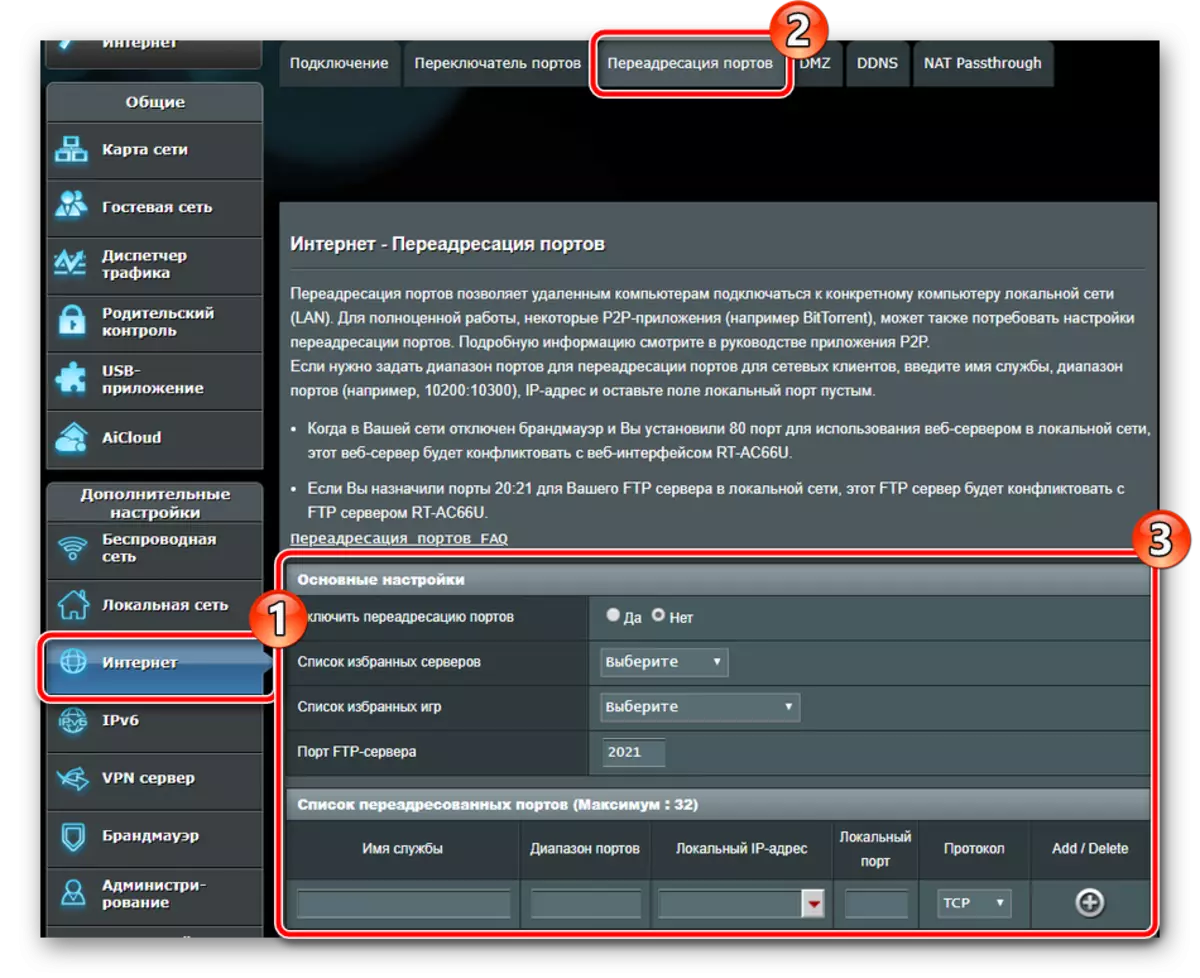
Na těchto akcích se vyplní parametry WAN. Kabelové spojení by nyní mělo fungovat bez jakýchkoliv poruch. Zabýváme se vytváření a ladění přístupového bodu:


Přečtěte si více: Co je to a proč je WPS zapotřebí na routeru
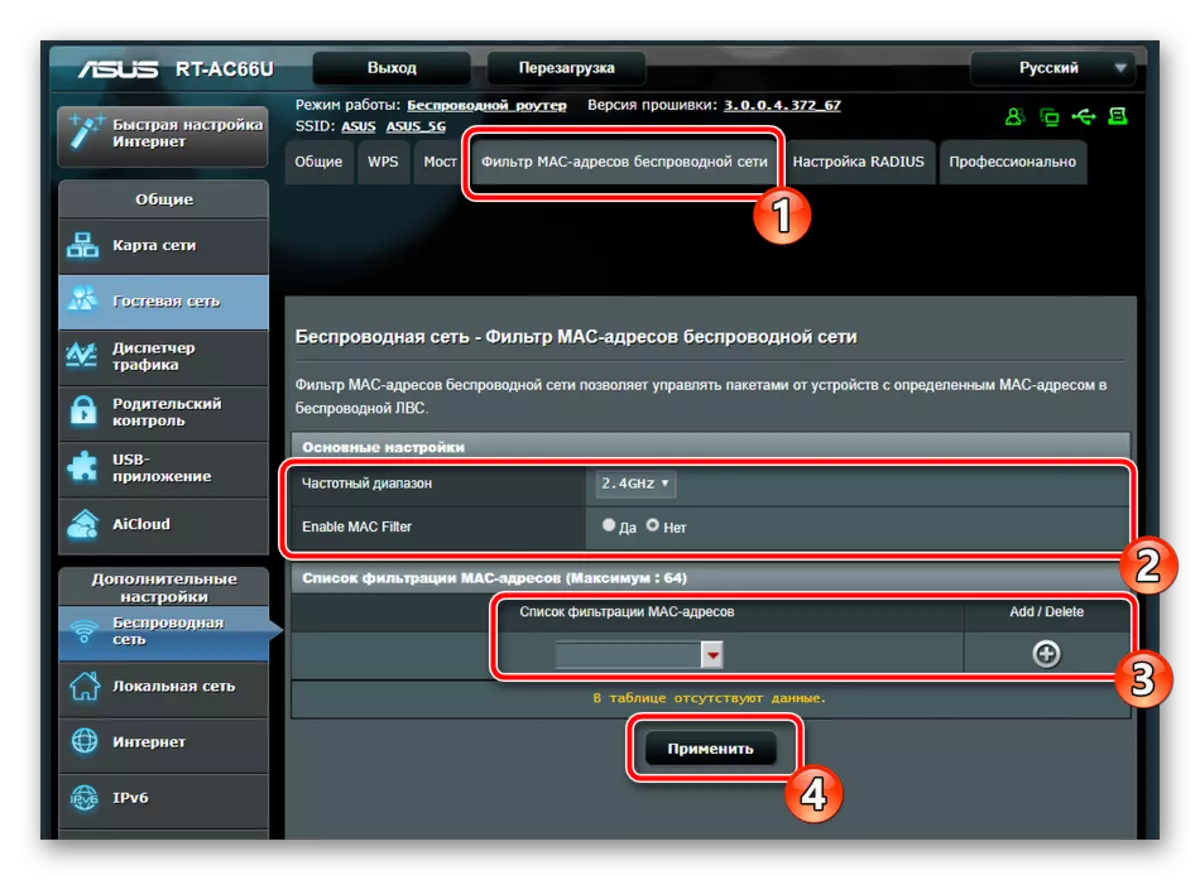
Obraťme se na parametry místního připojení. Jak již bylo již zmíněno Jeho konfigurace je následující:



Ochrana
Úplně jsme pochopili s výše uvedeným připojením, nyní se podívejme podrobněji o poskytování ochrany sítě. Podívejme se na několik hlavních bodů:







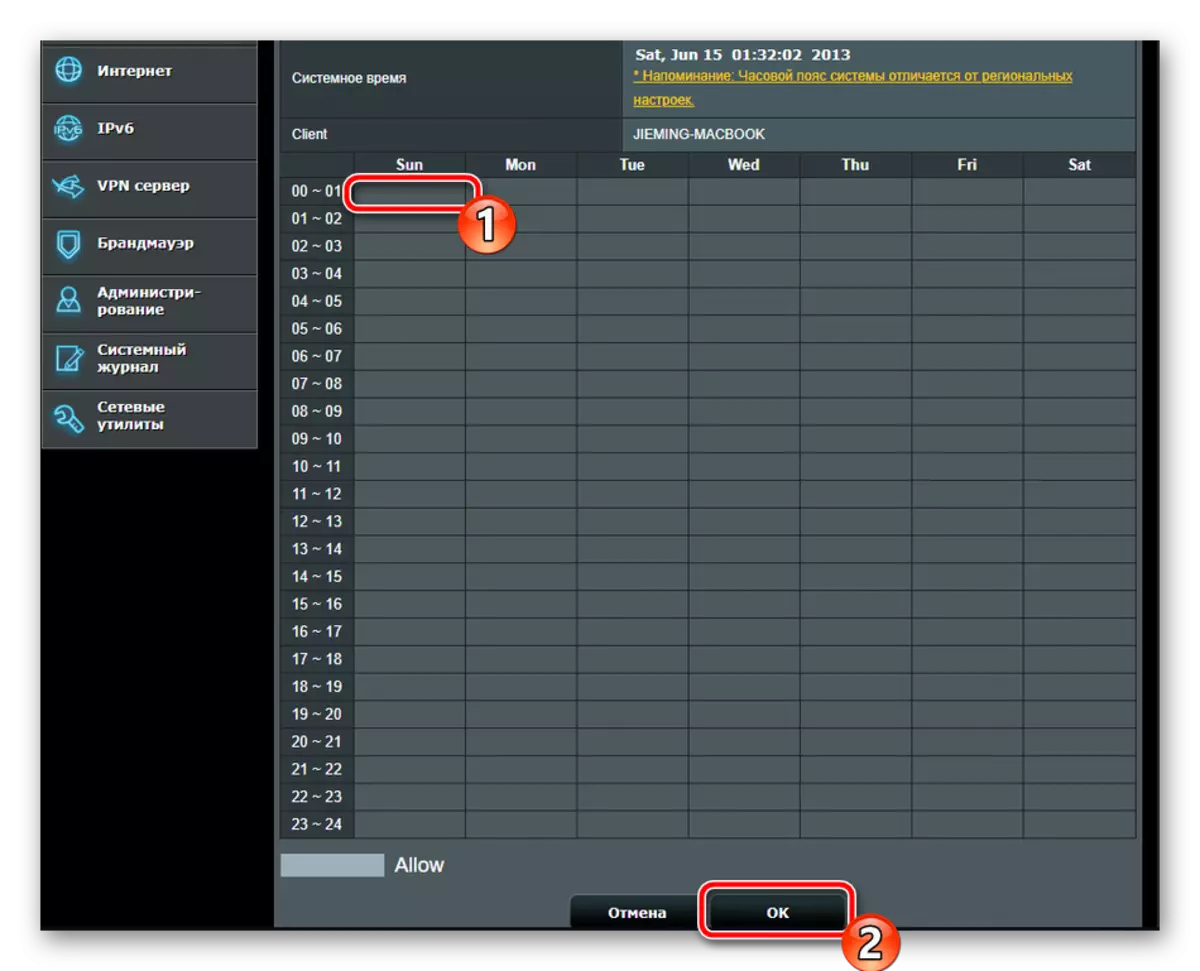
USB aplikace
Jak již bylo uvedeno na začátku článku, Router ASUS RT-N66U má dva USB konektor pro vyměnitelné pohony. Lze použít modemy a bleskové pohony. Konfigurace 3G / 4G je následující:


Promluvme si o práci se soubory. Společný přístup k nim je nastaven samostatnou aplikací:



Postupujte podle zobrazených pokynů nastavením příslušných pravidel pro práci se soubory na vyměnitelné jednotce. Ihned po ukončení průvodce se konfigurace automaticky aktualizuje.
Nastavení dokončení
Na tomto postupu je proces ladění směrovače v úvahu téměř úplný, zůstává doslova několik akcí, po kterých již můžete začít pracovat:

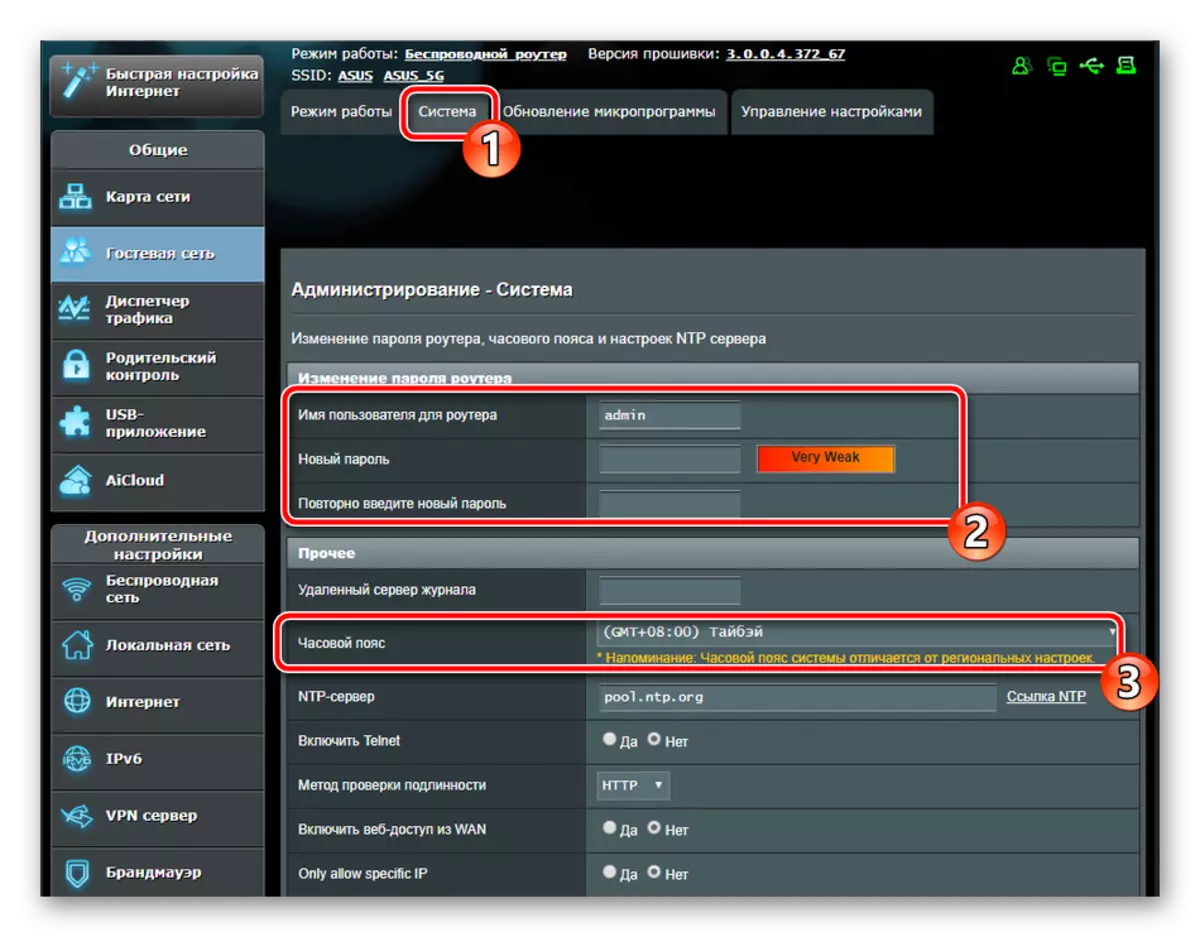


S řádnou konfigurací routeru kabelového internetu a přístupový bod musí fungovat správně. Doufáme, že pokyny poskytnuté námi pomohly snadno řešit nastavení ASUS RT-N66U.
